Gerelateerde tabelrecords rechtstreeks vanuit het hoofdformulier van een andere tabel bewerken
Er zijn meerdere manieren waarop u kunt werken met gerelateerde tabelrecords op een tabelformulier binnen Power Apps. U kunt bijvoorbeeld gerelateerde tabellen opnemen in de alleen-lezen modus met een snelle-weergaveformulier en een record maken of bewerken met behulp van een hoofdformulier in een dialoogvenster.
Een andere manier om met gerelateerde tabelrecords te werken, is door een besturingselement voor een formulieronderdeel toe te voegen aan het hoofdformulier van een andere tabel. Met het besturingselement voor een formulieronderdeel kunnen gebruikers informatie van een gerelateerde tabelrecord rechtstreeks vanuit het formulier van een andere tabel bewerken.
Hier is bijvoorbeeld het formulieronderdeel op een apart tabblad op het hoofdaccountformulier, waarmee de gebruiker een contactrecord kan bewerken zonder het accountformulier te verlaten.
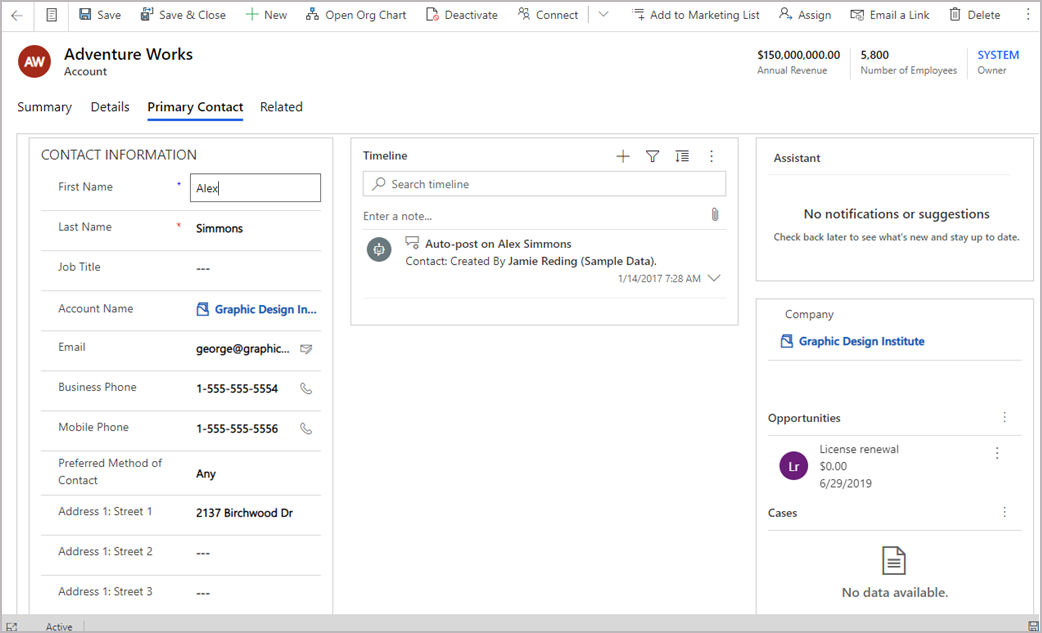
Hier is bijvoorbeeld het formulieronderdeel op een bestaand tabblad op het hoofdaccountformulier, waarmee de gebruiker ook een contactpersoonrecord kan bewerken zonder het accountformulier te verlaten vanaf het tabblad Overzicht.
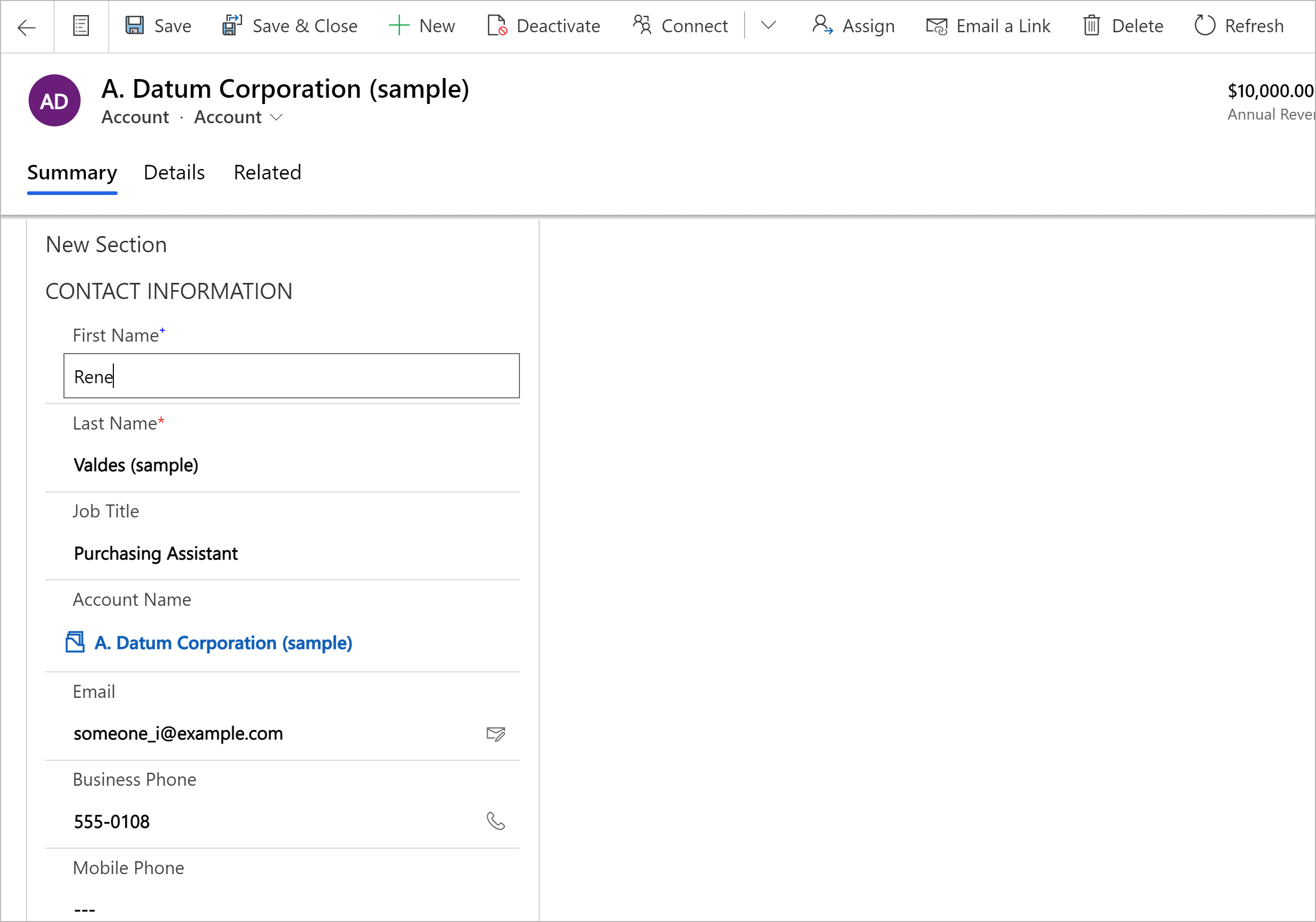
Het formulieronderdeel toevoegen aan een tabelhoofdformulier
- Selecteer in het linker navigatiedeelvenster de optie Onderdelen. Als het item zich niet in het deelvenster van het zijpaneel bevindt, selecteert u …Meer en selecteert u vervolgens het gewenste item.
- Vouw Invoer of Weergeven uit en selecteer Formulier.
Selecteer op de configuratiepagina van het form component-besturingselement de eigenschappen voor het besturingselement:
- Selecteer de Opzoekkolom voor het formulier.
- Selecteer het Gerelateerd formulier. Afhankelijk van de configuratie van de gerelateerde tabel voor de kolom:
- Als de kolom is verbonden met een enkele tabel (zoals de kolom Gemaakt door), selecteert u het Gerelateerde formulier dat u wilt gebruiken.
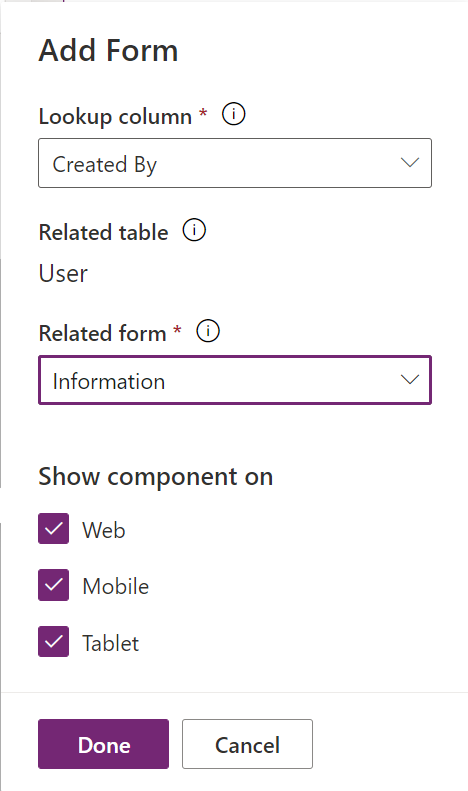
- Als de kolom is verbonden met meerdere tabellen (polymorf, zoals de kolom Eigenaar), selecteert u + Gerelateerd formulier en selecteert u vervolgens Toevoegen om het gerelateerde formulier toe te voegen. Ga door met het selecteren van + Gerelateerd formulier > Toevoegen om een gerelateerd formulier toe te voegen voor elke gerelateerde tabel.
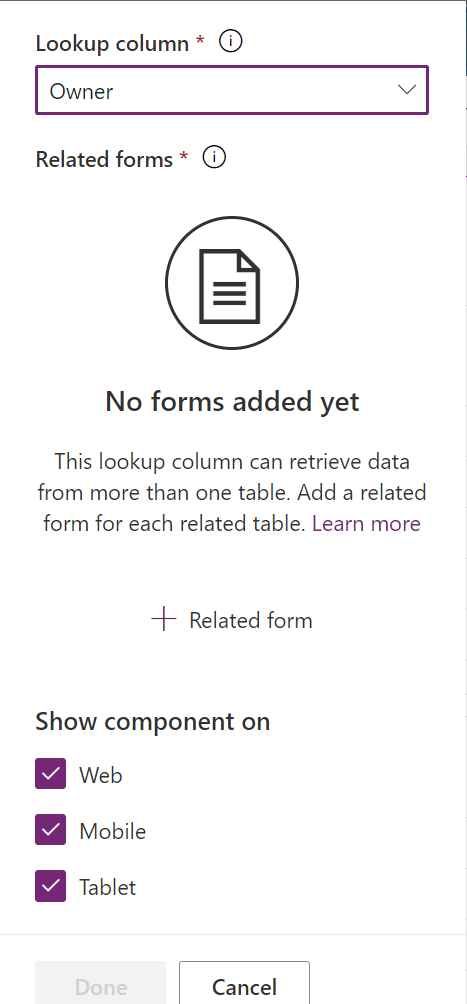
- Als de kolom is verbonden met een enkele tabel (zoals de kolom Gemaakt door), selecteert u het Gerelateerde formulier dat u wilt gebruiken.
- Standaard zijn alle typen client-apps Web, Telefoon en Tablet ingeschakeld om het formulier weer te geven. Wis de clienttypen waarin u het formulier niet wilt laten weergeven.
- Selecteer Gereed.
- Sla het formulier op en publiceer het vervolgens.
Het form component-besturingselement toevoegen met behulp van de klassieke ervaring
In dit voorbeeld is het standaardhoofdformulier Contactpersoon geconfigureerd voor het form component-besturingselement dat is toegevoegd aan het accounthoofdformulier.
Belangrijk
De manier waarop u een form component-besturingselement toevoegt, is gewijzigd. We raden u aan dat u de meest recente ervaring te gebruiken. Meer informatie: Het form component-besturingselement toevoegen aan het hoofdformulier voor een tabel
Meld u aan bij Power Apps.
Selecteer Tabellen in het linkerdeelvenster. Of open een oplossing en selecteer een tabel, zoals Account. Als het item zich niet in het deelvenster van het zijpaneel bevindt, selecteert u …Meer en selecteert u vervolgens het gewenste item.
Selecteer Formulieren uit het onderdelenmenu.
Selecteer een formulier met een formuliertype Hoofd uit de beschikbare formulieren.
Selecteer Overschakelen naar Klassiek. De interface van de klassieke formuliereneditor wordt geopend als een tabblad in uw browser.
Selecteer het tabblad Invoegen. Maak vervolgens een nieuw tabblad en voeg een nieuwe sectie toe of voeg een nieuwe sectie toe aan een bestaand tabblad.
Voeg in de nieuwe sectie een opzoekkolom toe, zoals de opzoekkolom Eerste contactpersoon.
Selecteer de opzoekkolom en selecteer vervolgens op het tabblad Start de optie Eigenschappen wijzigen.
Selecteer op het tabblad Besturingselementen de optie Besturingselement toevoegen, selecteer in de lijst met typen besturingselementen Besturingselement voor formulieronderdeel en selecteer vervolgens Toevoegen.
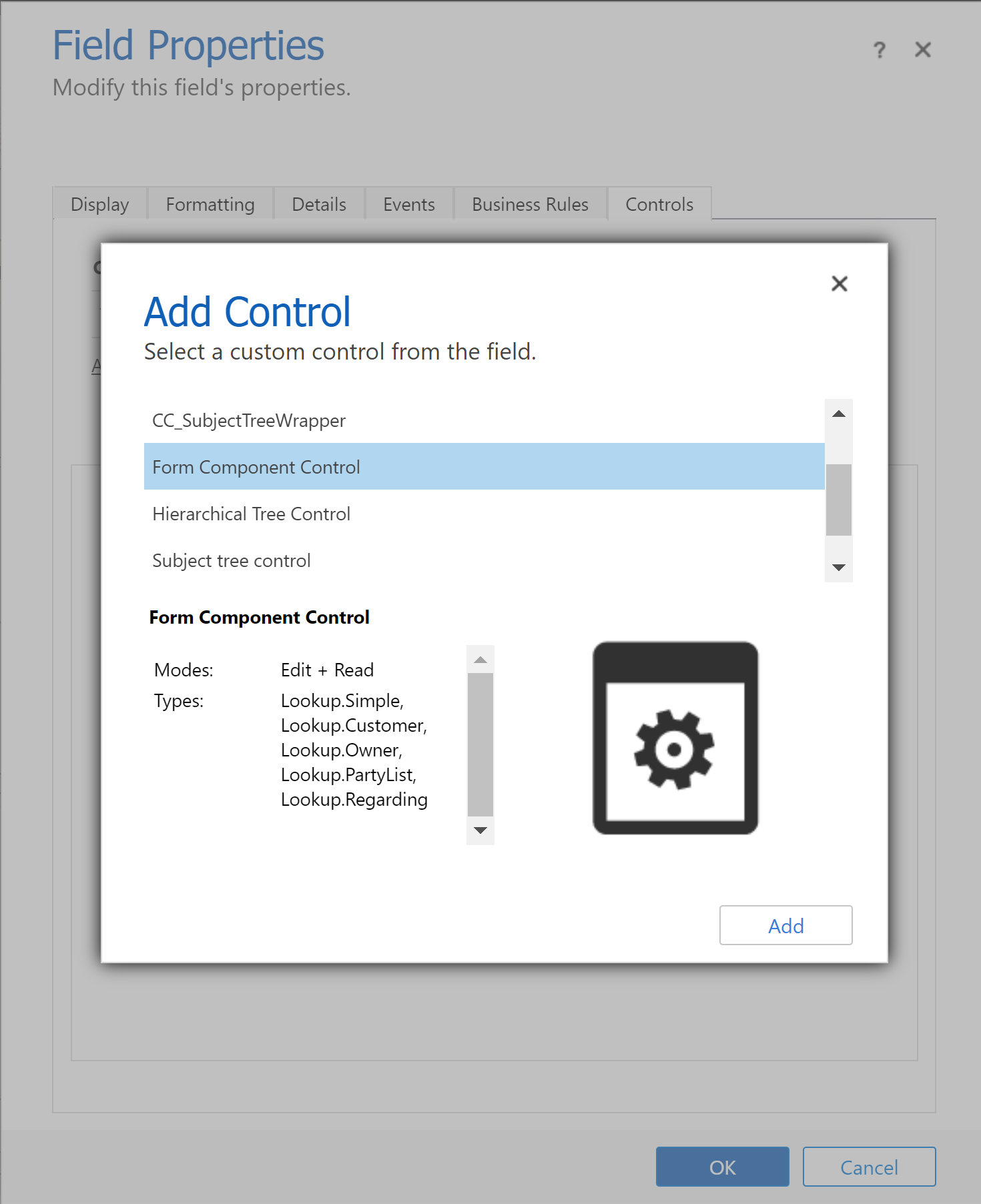
Selecteer Web, Tablet en Telefoon voor het onderdeel.
Selecteer Bewerken (potloodpictogram) en in het dialoogvenster Eigenschap configureren selecteer Binden aan een statische waarde en voeg vervolgens een XML-invoer toe die hierop lijkt waarbij TableName de unieke naam van de tabel en FormID de formulier-ID voor het hoofdformulier is:
<QuickForms><QuickFormIds><QuickFormId entityname="TableName">FormID</QuickFormId></QuickFormIds></QuickForms>- Om bijvoorbeeld het hoofdformulier Contact op het accountformulier weer te geven, gebruikt u:
<QuickForms><QuickFormIds><QuickFormId entityname="contact">1fed44d1-ae68-4a41-bd2b-f13acac4acfa</QuickFormId></QuickFormIds></QuickForms>
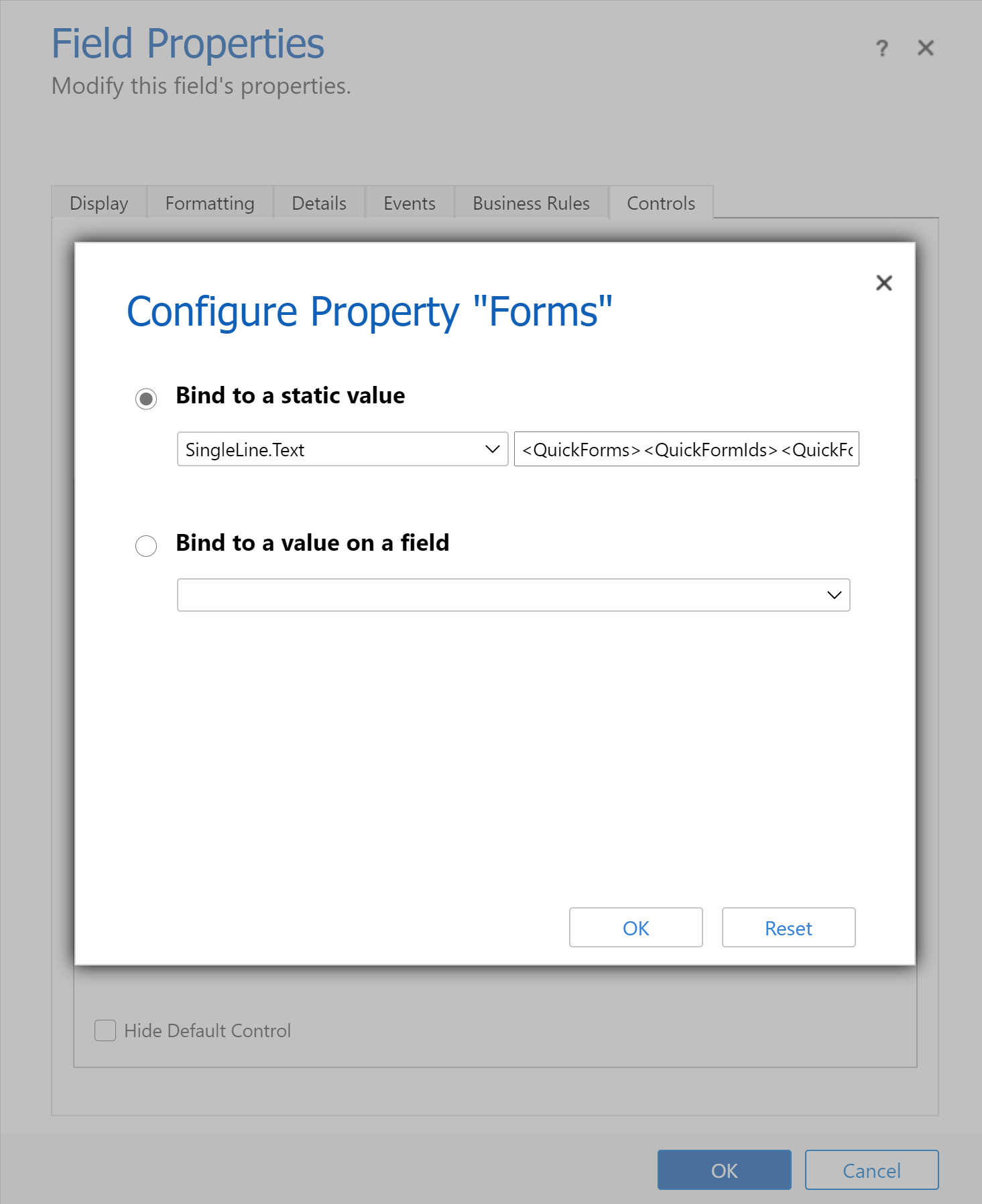
- Om bijvoorbeeld het hoofdformulier Contact op het accountformulier weer te geven, gebruikt u:
Selecteer OK en selecteer vervolgens OK nogmaals.
Vervolgens slaat u het formulier op en publiceert u het.
Tip
Om de unieke naam voor een tafel te vinden, selecteert u de tabel in Power Apps en selecteert u vervolgens Instellingen. De Naam verschijnt in het tabelvenster Bewerken.
De formulier-ID is te vinden in de browser-URL wanneer u een formulier bewerkt. De ID volgt op het gedeelte /edit/ van de URL.

In de klassieke formulierontwerper volgt de formulier-ID het gedeelte formId%3d van de URL.
Gedrag van formulieronderdeel
In dit gedeelte wordt het gedrag van formulieronderdel+en beschreven bij gebruik in een modelgestuurde app.
Recordselectie
Als u ervoor wilt zorgen dat het form component-besturingselement een formulier weergeeft, moet de opzoekkolom waaraan het is gebonden een waarde hebben. Anders toont het besturingselement het bericht Bronrecord niet geselecteerd. Een manier om de waarde in te stellen, is door aan het formulier een opzoekbesturingselement toe te voegen dat aan dezelfde opzoekkolom is gebonden als het besturingselement voor formulieronderdelen. Wanneer u het opzoekbesturingselement gebruikt om de waarde van de opzoekkolom te wijzigen, toont het besturingselement voor formulieronderdelen een formulier met de gegevens voor de nieuwe opzoekkolomwaarde.
Kolomvalidatie
Alle kolommen, zowel in het hoofdformulier als in de formulieronderdeelbesturingselementen, moeten geldig zijn om gegevens naar Microsoft Dataverse te sturen. Dit geldt voor kolomvalidatiefouten, ontbrekende vereiste kolommen, enzovoort.
OnSave-handlers worden uitgevoerd voor het hoofdformulier en de bijbehorende formulieronderdeelbesturingselementen. Elke handler kan het opslaan voor het hoofdformulier en de formulieronderdeelbesturingselementen annuleren met preventDefault. Dit betekent dat er geen opslagbewerking is die preventDefault kan aanroepen voor gegevens die moeten worden verzonden naar Dataverse. De volgorde waarin de OnSave-handlers worden aangeroepen is niet gedefinieerd. Meer informatie: Formuliergebeurtenis OnSave (client-API-referentie) in modelgestuurde apps
Record opslaan
Zodra de validatiefase is doorlopen, worden de gegevens verzonden naar Dataverse voor elk record. Momenteel wordt elk record onafhankelijk bijgewerkt met verschillende verzoeken. De saves zijn niet transactioneel, en de volgorde van de saves is niet gedefinieerd. Een fout bij het opslaan van een formulieronderdeel zal wijzigingen in het hoofdformulier of andere formulieronderdelen niet ongedaan maken. Nadat elke opslag is voltooid, worden de gegevens vernieuwd voor alle records op het formulier.
Meldingen
Meldingen over het formulieronderdeel worden samengevoegd in de meldingen van het hoofdformulier. Als er bijvoorbeeld ongeldige kolommen in het formulieronderdeel staan en u probeert op te slaan, verschijnt de melding over een ongeldige kolom bovenaan het hoofdformulier in plaats van in het formulieronderdeel.
Foutafhandeling
Als er tijdens het opslaan meerdere fouten optreden, wordt slechts één fout aan de gebruiker getoond. Als de gebruiker in staat is wijzigingen aan te brengen om de eerste fout te herstellen en vervolgens opslaat, wordt de volgende fout zichtbaar. De gebruiker moet doorgaan met opslaan totdat alle fouten zijn opgelost.
Records met niet-opgeslagen wijzigingen wijzigen
Als er niet-opgeslagen wijzigingen zijn in een formulier voor een formulieronderdeel en een gebruiker probeert de opzoekkolom te wijzigen waaraan het formulieronderdeel gebonden is, wordt de gebruiker op de hoogte gesteld van deze wijziging.
Client-API
Een formuliercontext is beschikbaar voor het besturingselement voor formulieronderdelen. Dit is toegankelijk via de formuliercontext van het hoofdformulier door toegang te krijgen tot het besturingselement via een API, zoals getControl. Voordat u toegang krijgt tot gegevens voor de gerelateerde tabel in het besturingselement voor formulieronderdelen, moeten gebeurtenishandlers wachten tot de isLoaded-API voor het besturingselement true retourneert.
Beperkingen
Houd rekening met de volgende beperkingen wanneer u het besturingselement voor een formulieronderdeel toevoegt aan een tabelformulier:
Het besturingselement voor een formulieronderdeel ondersteunt alleen het weergeven van hoofdformulieren. Evenzo wordt ondersteuning voor het toevoegen van een besturingselement voor een formulieronderdeel alleen ondersteund met hoofdformulieren. Andere formuliertypen, zoals snel maken, snelle weergave en kaart, worden niet ondersteund.
Formulieren met een bedrijfsprocesstroom worden momenteel niet ondersteund in het hoofdtabelformulier of het gerelateerde tabelformulier. Als u een formulier hebt met een bedrijfsprocesstroom, kunt u onverwacht gedrag tegenkomen. We raden u aan om geen formulieronderdeel te gebruiken met een formulier dat een bedrijfsprocesstroom gebruikt.
Het besturingselement voor een formulieronderdeel ondersteunt geen ingesloten besturingselementen voor formulieronderdelen, zoals het toevoegen van een besturingselement voor een formulieronderdeel aan een formulier dat wordt gebruikt door een besturingselement voor een formulieronderdeel.
Het besturingselement voor formulieronderdeel ondersteunt geen ingesloten canvas-apps. Bij deze canvas-apps kunt u onverwacht gedrag tegenkomen.
Het formulieronderdeelbesturingselement geeft alleen het eerste tabblad weer van het formulier dat het gebruikt als er meerdere tabbladen in dat formulier zijn opgenomen.
Het gebruik van hetzelfde formulier voor verschillende besturingselementen voor formulieronderdelen op één formulier wordt niet ondersteund.
Het formulier dat u bij een formulieronderdeel gebruikt, moet in uw app zijn opgenomen. Als dit niet het geval is, of als de huidige gebruiker geen toegang heeft tot het formulier, zal het terugvallen op het bovenste hoofdformulier dat is opgenomen in de app en beschikbaar is voor de gebruiker (op basis van formuliervolgorde).
Alle door het formulier in een formulieronderdeel gebruikte onderdelen, moeten in uw app zijn opgenomen. Deze onderdelen omvatten gerelateerde tabellen, weergaven en bedrijfsprocesstromen. Als dat niet het geval is, zijn ze niet beschikbaar in het formulier of kan er sprake zijn van onverwacht gedrag.
Besturingselementen voor formuliercomponenten hebben bepaalde beperkingen wanneer ze worden weergegeven in apps met meerdere sessies. Als de client-API wordt gebruikt om het besturingselement van het formulieronderdeel te wijzigen, of als er gegevens op het formulier worden ingevoerd, worden de wijzigingen mogelijk niet behouden bij het schakelen tussen tabbladen met meerdere sessies.
Mogelijk merkt u dat het tijdlijnprikbord niet wordt bijgewerkt wanneer een kolom die wordt gebruikt om het tijdlijnprikbord in te stellen, is gewijzigd in het formulieronderdeel. Wanneer de pagina wordt vernieuwd, wordt het tijdlijnprikbord bijgewerkt zoals verwacht.
Op mobiele apparaten wordt het timeline-besturingselement momenteel niet weergegeven in het form component-besturingselement.
Voor subrasters zijn de opdrachtknoppen Alle records weergeven en Zie gekoppelde records niet beschikbaar als ze binnen een formulieronderdeelworden weergegeven.
Form component-besturingselementen worden niet ondersteund in dialoogvensters voor bulkbewerking. Zij verschijnen standaard niet in het formulier in het dialoogvenster voor bulkbewerking en wijzigingen die in daarmee gerelateerde tabelrecords worden aangebracht, worden niet opgeslagen.
Zie ook
Aangepaste besturingselementen voor gegevensvisualisaties in modelgestuurde apps gebruiken
Notitie
Laat ons uw taalvoorkeuren voor documentatie weten! Beantwoord een korte enquête. (houd er rekening mee dat deze in het Engels is)
De enquête duurt ongeveer zeven minuten. Er worden geen persoonlijke gegevens verzameld (privacyverklaring).
Feedback
Binnenkort: Gedurende 2024 worden GitHub Issues uitgefaseerd als het feedbackmechanisme voor inhoud. Dit wordt vervangen door een nieuw feedbacksysteem. Ga voor meer informatie naar: https://aka.ms/ContentUserFeedback.
Feedback verzenden en bekijken voor